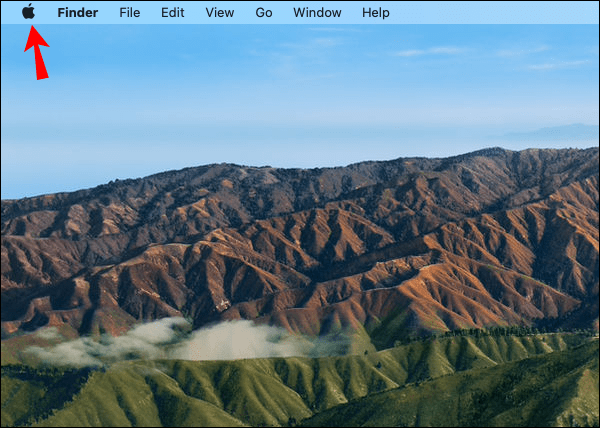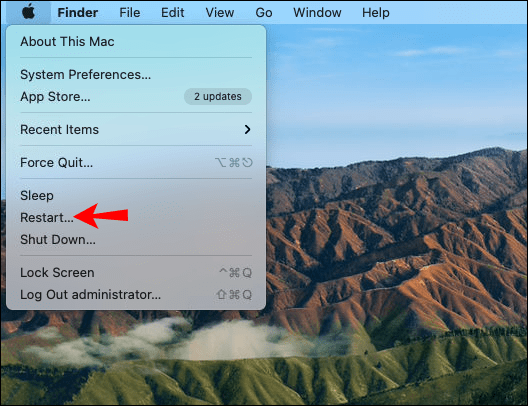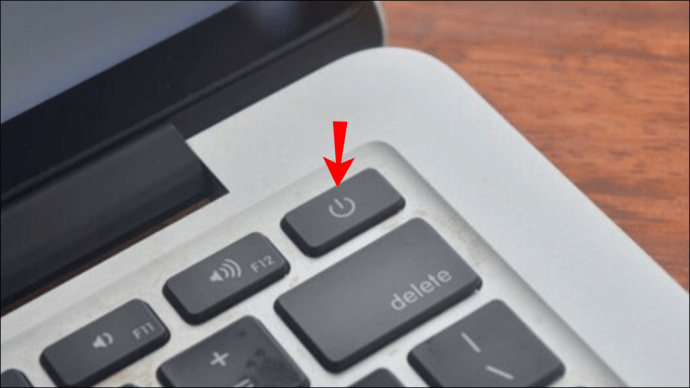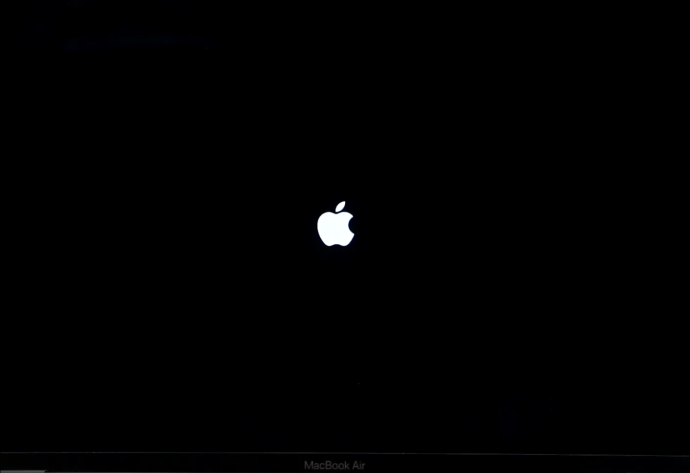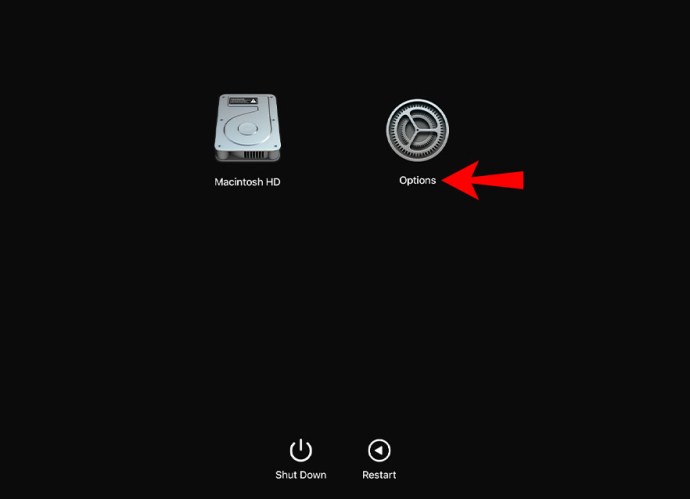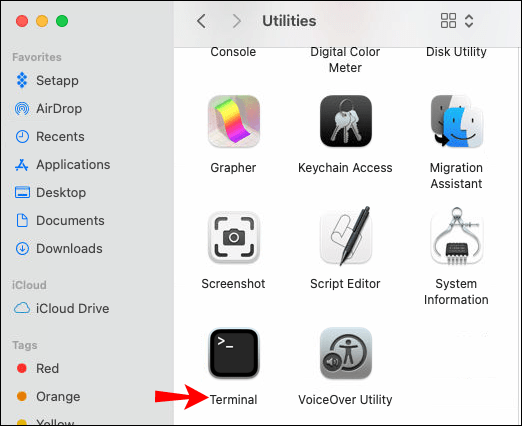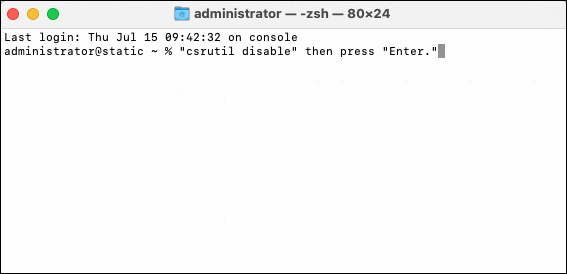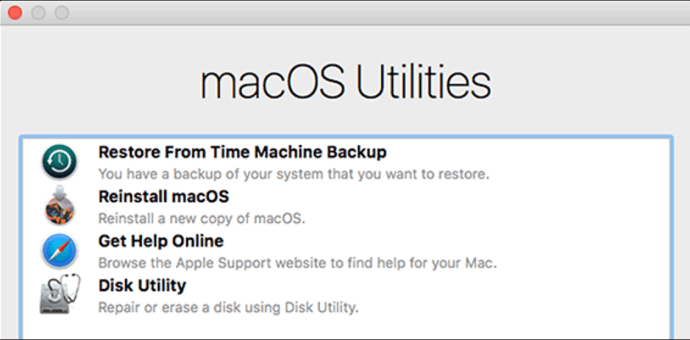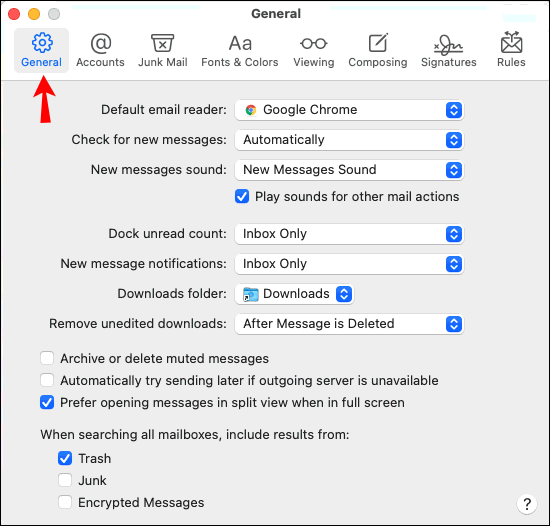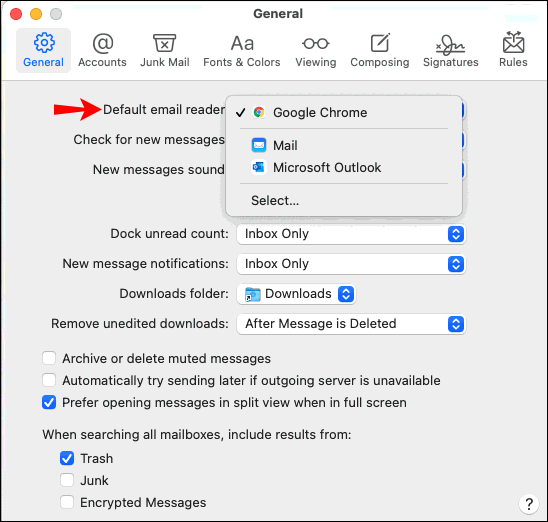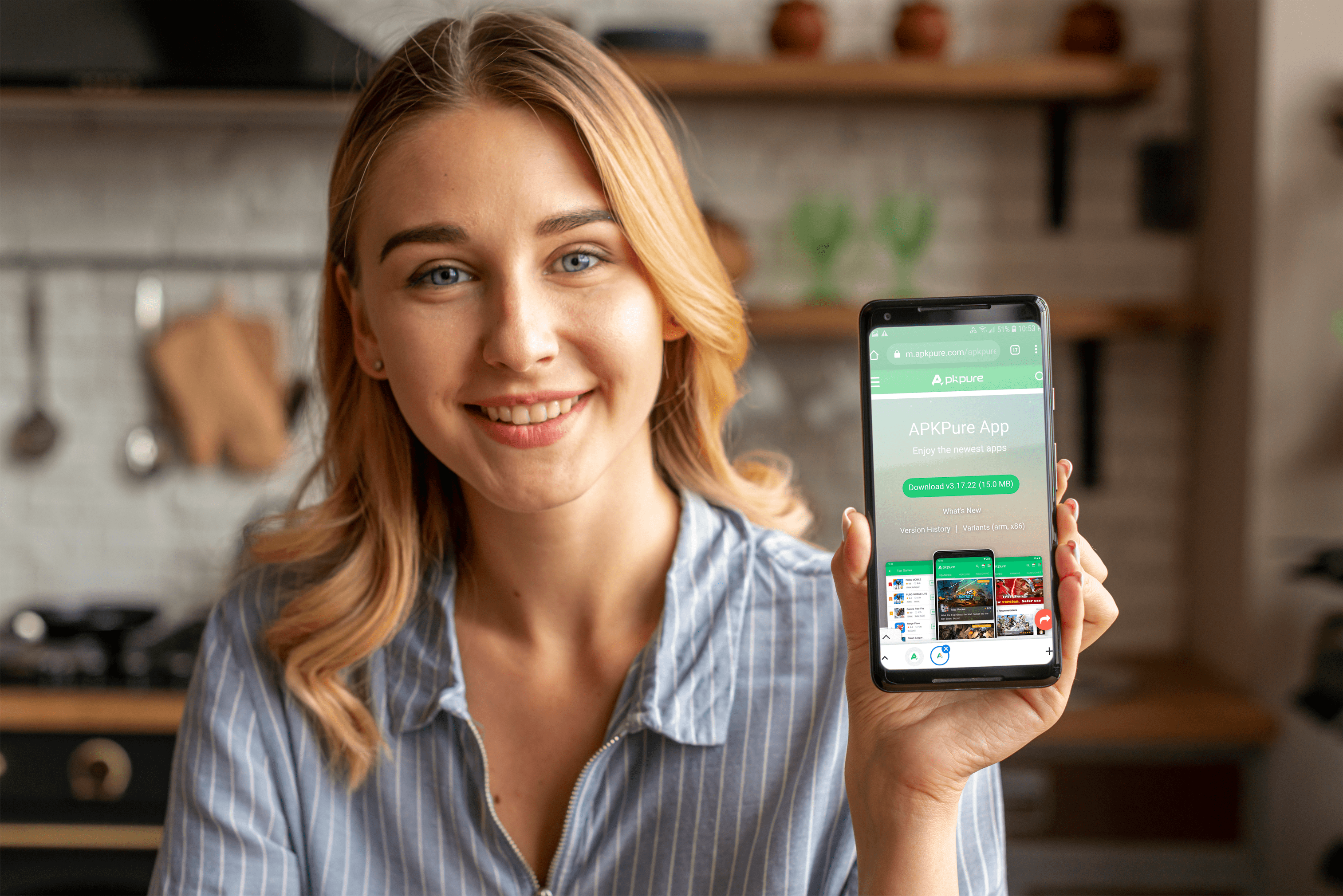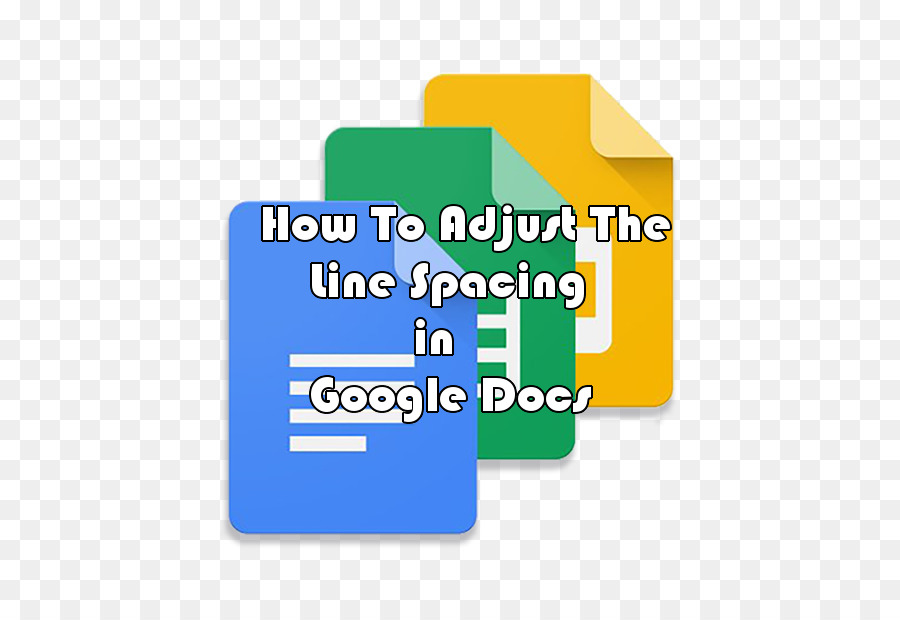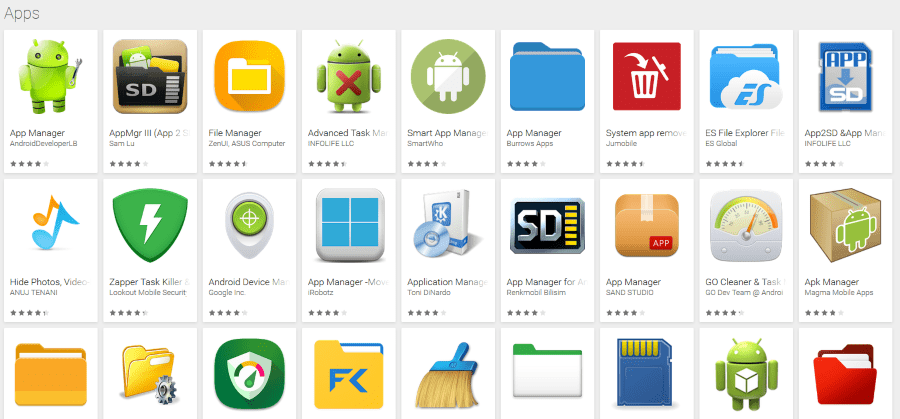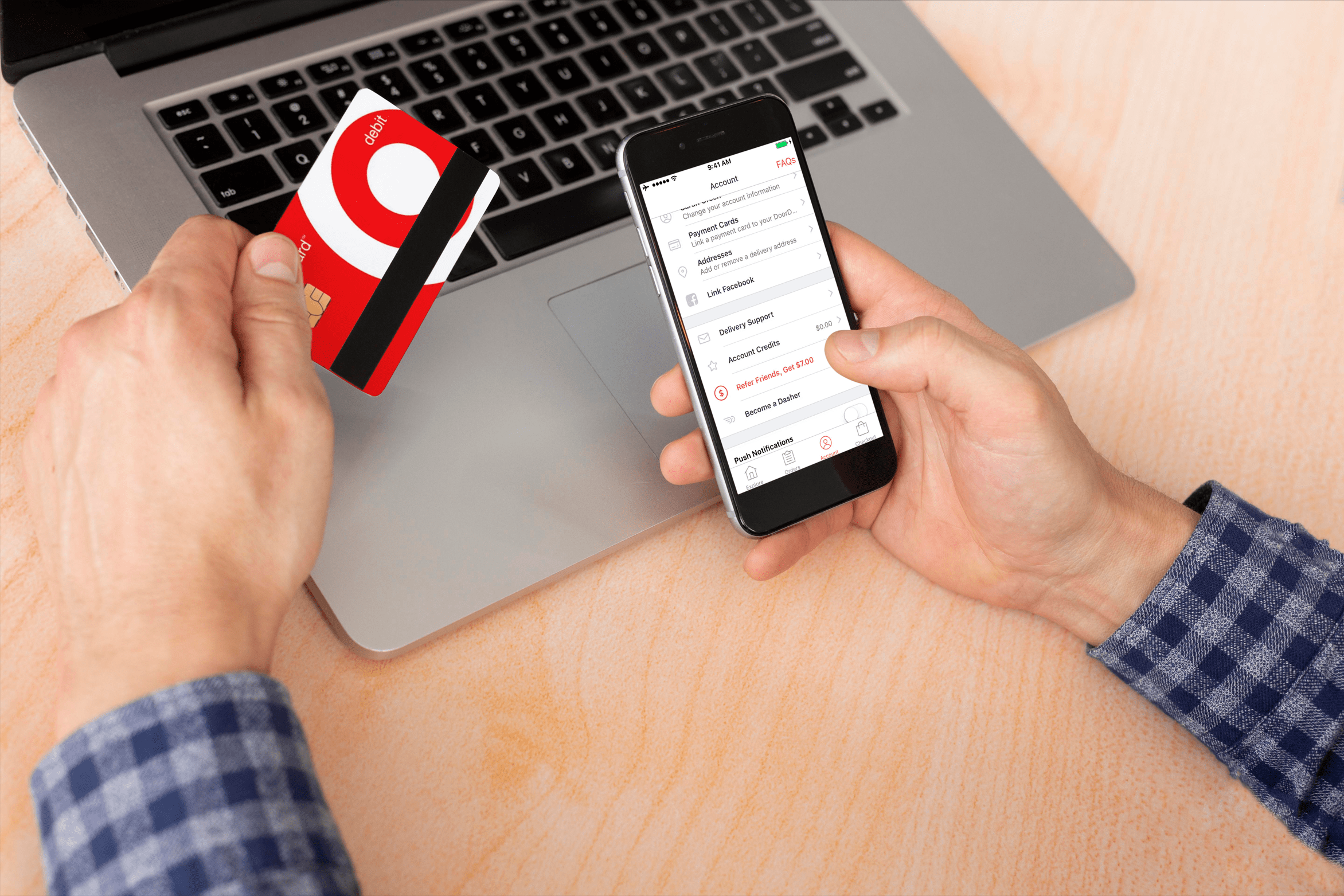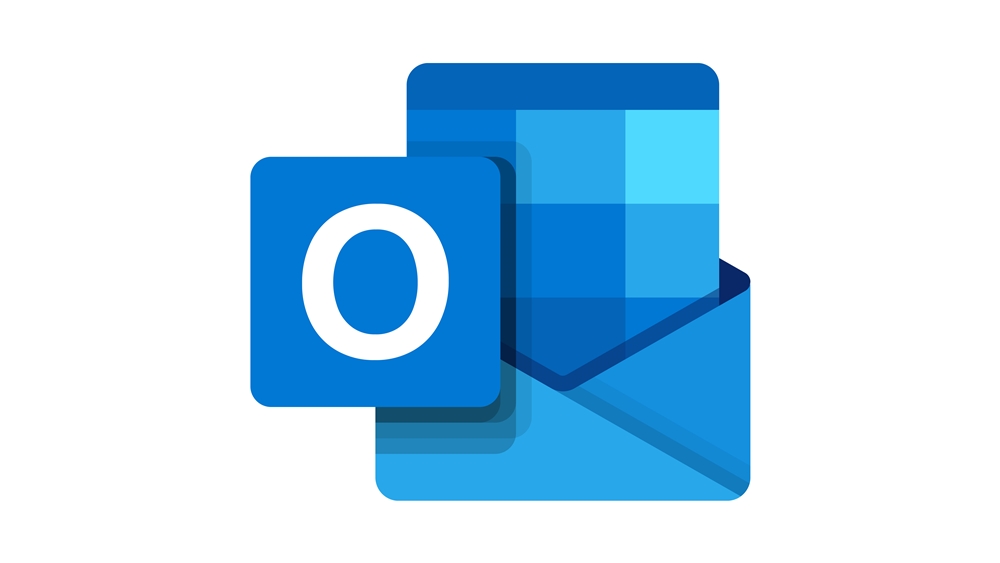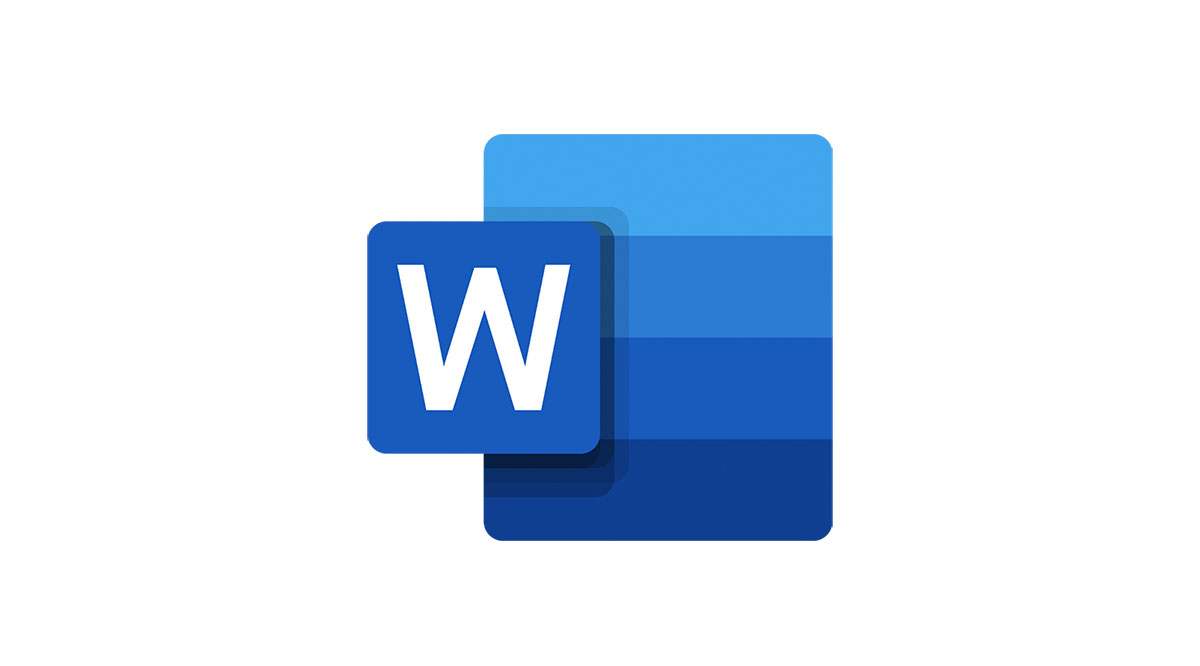Mail (sau Apple Mail) este furnizorul implicit de servicii de e-mail integrat pe toate dispozitivele Apple. Vă permite să faceți schimb de e-mailuri cu oricine folosește Mail.

Ștergerea aplicației Mail pe un Mac
Deoarece aplicația Mail este o aplicație de sistem, ștergerea acesteia nu este la fel de rapidă precum ștergerea altor aplicații terță parte. Înainte de a elimina aplicația, va trebui să dezactivați Protecția integrității sistemului (SIP). Acest mecanism este activat pe macOS 10.12 și versiuni ulterioare pentru a preveni eliminarea aplicațiilor de sistem; Odată ce faceți acest lucru, totuși, puteți accesa „Modul de recuperare” și puteți introduce o sintaxă într-un terminal pentru a dezactiva SIP.
Vedeți mai jos pașii detaliați despre cum să realizați acest lucru.
Da, poti. În primul rând, va trebui să dezactivați Protecția integrității sistemului (SIP). Pentru a dezactiva SIP, va trebui să intrați în „Modul de recuperare”. Iată cum să faceți acest lucru cu un procesor Intel:
- Din partea stângă sus a ecranului, faceți clic pe logo-ul Apple.
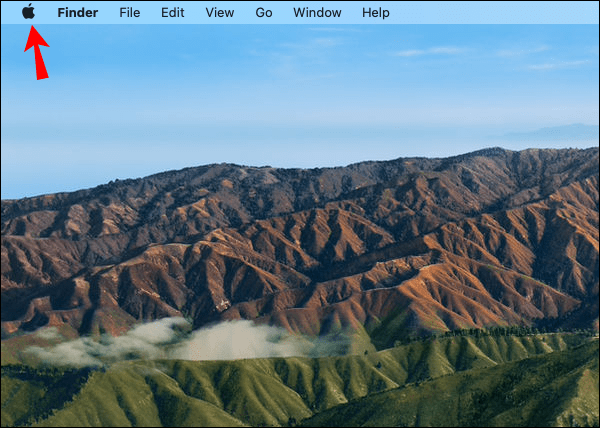
- Alegeți „Reporniți”.
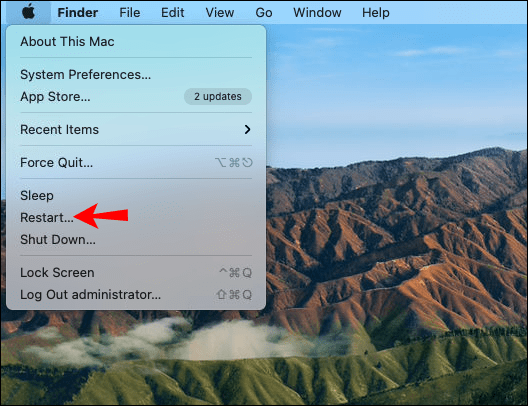
- Apăsați imediat lung tastele „Comandă” și „R” până când apare logo-ul Apple sau un glob care se învârte.
- Mac-ul dvs. va afișa în cele din urmă fereastra „Utilitare mod de recuperare”.
Iată cum puteți intra în Recuperare folosind procesorul Apple:
- Opriți Mac-ul dvs.
- Apăsați lung butonul „ON”.
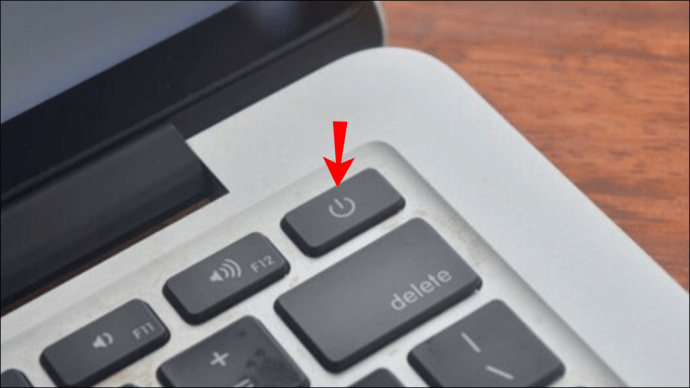
- Logo-ul Apple va apărea în cele din urmă. Sub aceasta, se va afișa un mesaj care vă informează să continuați apăsat butonul de pornire pentru a accesa opțiunile de pornire. Continuați să apăsați.
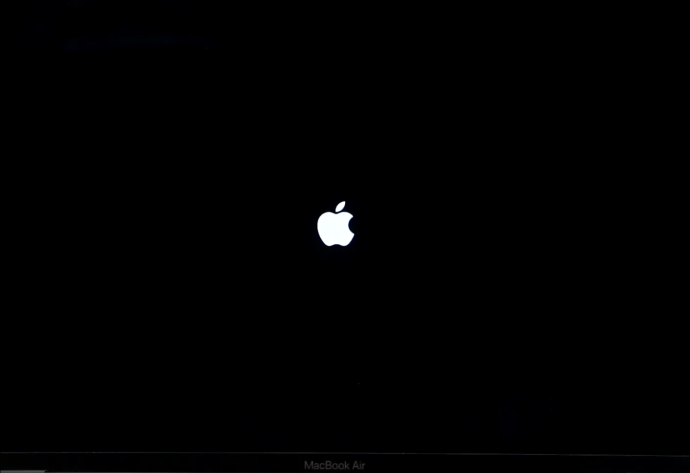
- Selectați „Opțiuni”, „Continuare”, apoi se va lansa „Modul de recuperare”.
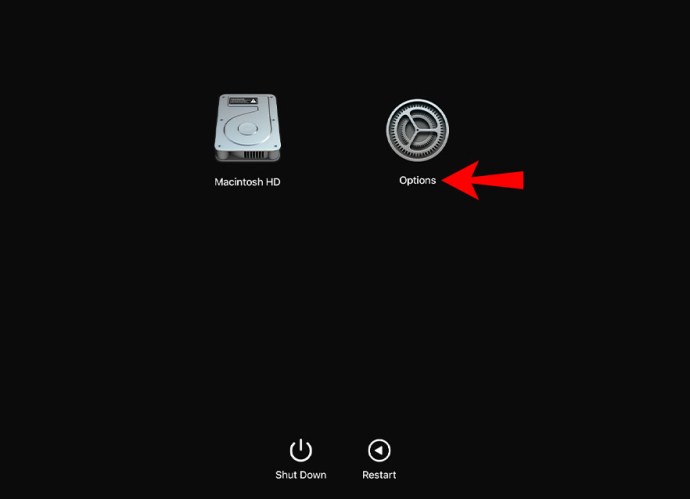
Pentru a dezactiva SIP-ul:
- Selectați „Utilități” pentru a lansa „Terminal”.
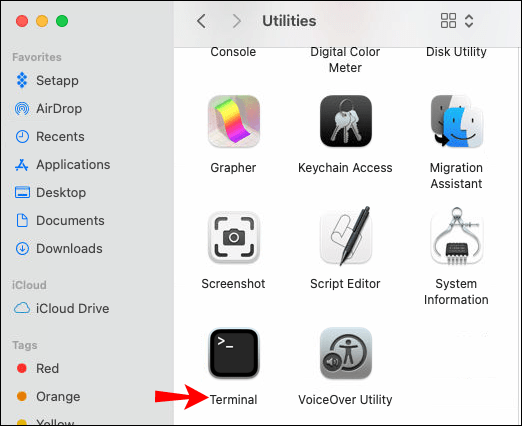
- În fereastra terminalului, introduceți comanda
„csrutil disable” apoi apăsați „Enter”.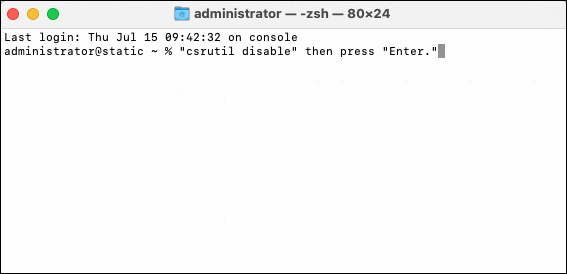
- Acum reporniți Mac-ul dvs.
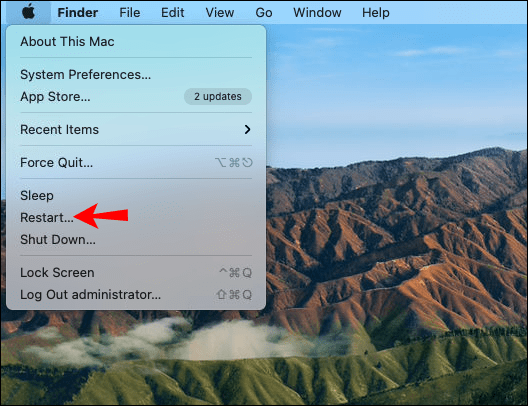
Acum pentru a dezactiva Mail:
- Lansați aplicația Terminal.
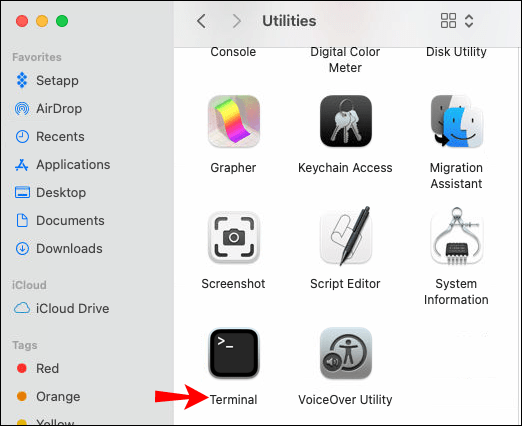
- Introdu comanda
„cd/Applications/”, apoi apăsați „Enter”.Se va afișa un director de aplicații. - Apoi, introduceți comanda
“sudo rm –rf Mail.app/”, apoi apăsați pe „Enter”.
Aplicația Mail ar trebui să fie dezinstalată cu succes.
Apoi, pentru a reactiva SIP:
- Intrați în „Modul de recuperare”.
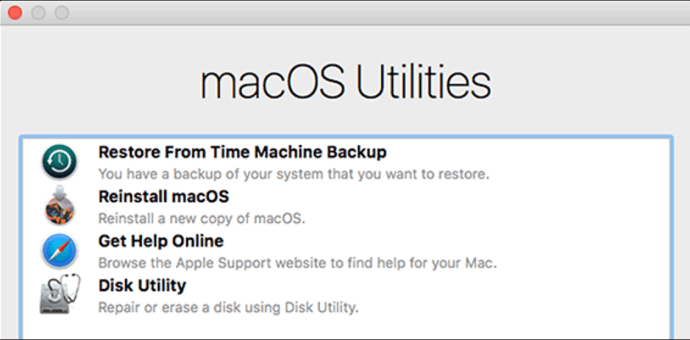
- Selectați „Utilități” pentru a lansa „Terminal”.
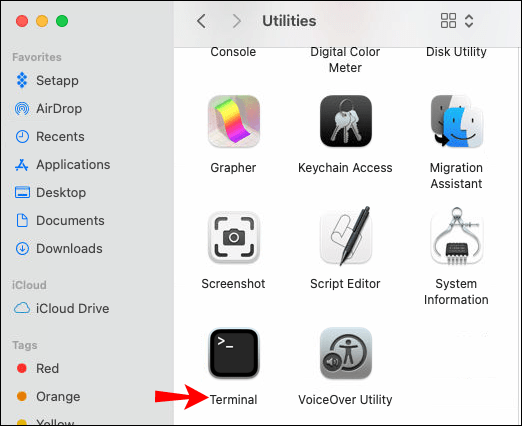
- În terminal introduceți comanda
„csrutil enable” apoi apăsați „Enter”.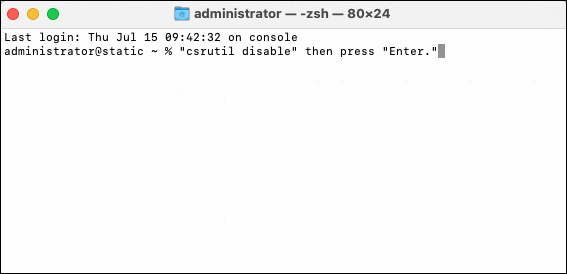
- Acum reporniți Mac-ul dvs.
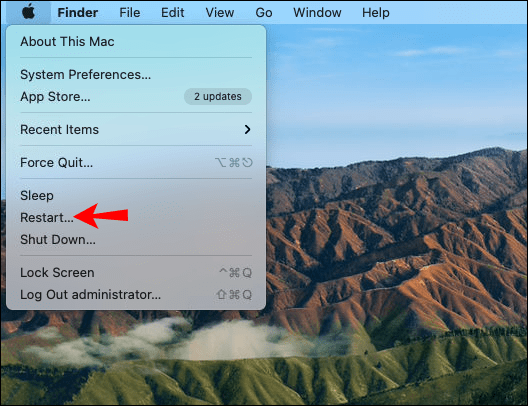
Probleme la ștergerea aplicației de e-mail pot cauza
Înainte de a dezinstala Mail, asigurați-vă că aveți o altă aplicație de e-mail instalată pentru a deveni cea implicită.
Neinstalarea unei aplicații de e-mail va cauza probleme pentru hyperlinkurile care trebuie să se conecteze la un client de e-mail. Pentru a seta noua aplicație de e-mail implicită:
- Lansați Mail.

- Selectați „E-mail”, „Preferințe”, apoi „General”.
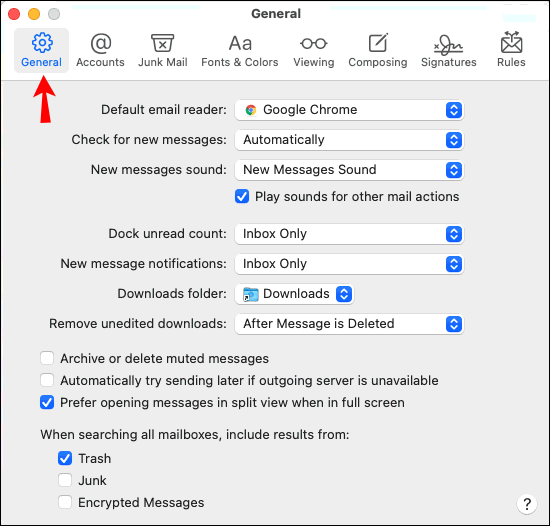
- Din „Cititor de e-mail implicit”, selectați noua aplicație de e-mail.
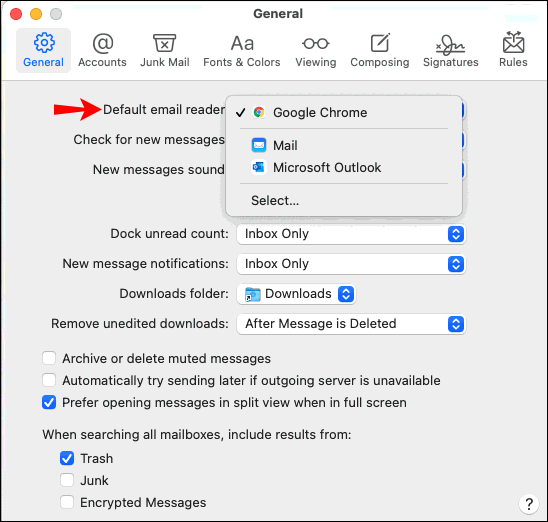
Cum să setați o nouă aplicație de e-mail implicită
Pentru a înlocui Mail cu o altă aplicație implicită de e-mail:
- Asigurați-vă că aveți o altă aplicație de e-mail instalată.
- Lansați Mail.

- Selectați „E-mail”, „Preferințe”, apoi „General”.
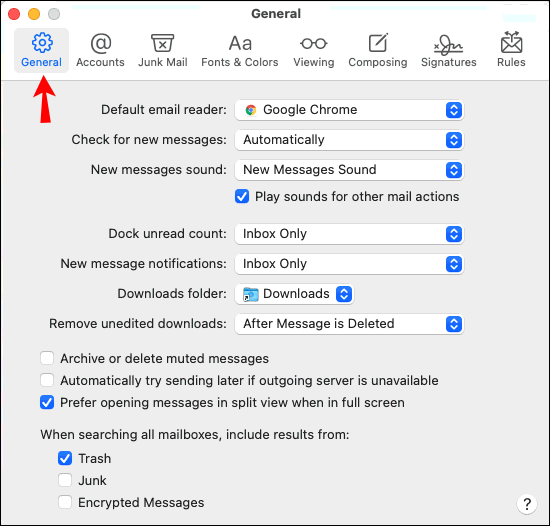
- Din meniul „Cititor de e-mail implicit”, selectați o aplicație de e-mail.
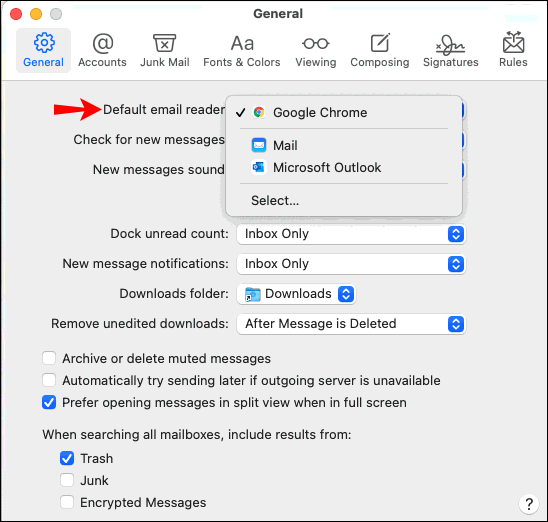
Întrebări frecvente suplimentare
Cum reduc cantitatea de spațiu pe care o folosește aplicația Mail?
Puteți reduce spațiul ocupat de aplicația Mail prin mutarea sau ștergerea mesajelor cu atașamente mari în dosarul „Coș de gunoi”. Mai întâi, luați în considerare să aflați cât spațiu pe disc este utilizat de Mail, astfel încât să puteți compara după:
1. Lansați Finder.

2. Apăsați lung tasta „Opțiune”.

3. Selectați „Go”, „Library” apoi faceți clic dreapta pe folderul Mail.

4. Alegeți „Obțineți informații”. Acolo veți vedea dimensiunea și spațiul folosit.

Pentru a muta e-mailurile într-o altă căsuță poștală:
1. Lansați Mail.
2. Selectați mesajele pe care doriți să le mutați.
3. Apoi, fie trageți mesajele într-o altă cutie poștală prin bara laterală sau bara „Preferate”.
4. Alternativ, selectați opțiunea „Mutare în” prin bara de instrumente.
Dacă ați descărcat deja atașamentele de e-mail, atunci le puteți elimina din mesaje. Pentru a elimina mesajele mari care nu mai sunt utilizate:
1. Selectați mesajul din care doriți să eliminați atașamentul.
2. Alegeți „Eliminați atașamentele”.
În acest fel, mesajul poate rămâne în căsuța poștală fără a ocupa atât de mult spațiu.
Apoi, ștergeți folderul Coș de gunoi, deoarece Mail va ocupa în continuare spațiu din Coș de gunoi:
1. Lansați Mail.
2. Din bara de meniu, alegeți „Cutie poștală”.
3. Alegeți „Ștergeți elementele șterse”.
4. Selectați o opțiune de cutie poștală din meniul contextual: „În toate conturile” sau „Pe Mac-ul meu”.
5. Selectați „Ștergeți” în caseta de dialog de confirmare.
Schimbul Apple Mail Exchange
Aplicația Apple Mail permite utilizatorilor Apple să schimbe e-mailuri între ei. Este configurat ca client de e-mail implicit pentru toate produsele Apple. Cu toate acestea, în ciuda faptului că este o aplicație de sistem, există modalități de a o șterge.
Acum că v-am arătat o modalitate de a șterge aplicația Mail de pe Mac, v-ați decis să utilizați un alt client de e-mail? Ștergerea acestuia a făcut o diferență notabilă în spațiul de stocare pe hard disk? Anunțați-ne în secțiunea de comentarii de mai jos.